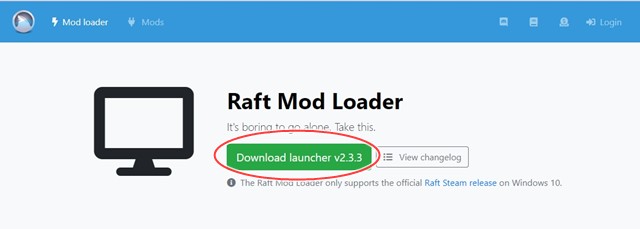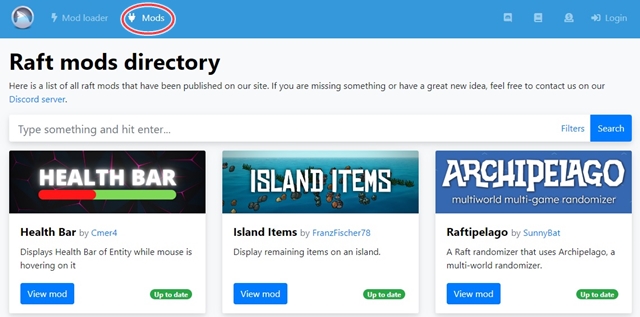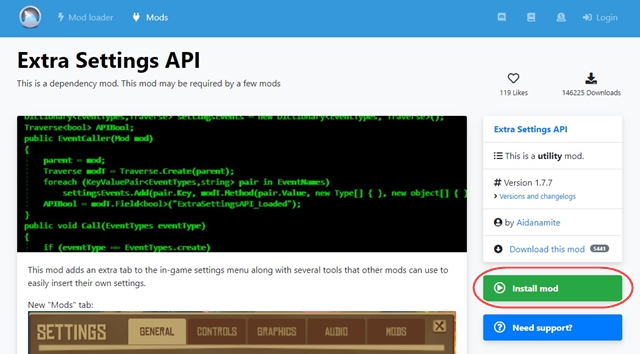2022年6月21日に最終章を追加し正式リリースした、オープンワールドサバイバルゲームRaft。
ストーリーをクリアして、MOD導入を考えている人も多いのではないでしょうか。
今回はMOD導入を考えている人のために、MOD導入準備からMODの入れ方まで詳しく解説していきます。
MOD導入準備
Raft公式ではMODはサポートしていません。
そこでサードパーティのRaftModdingというプログラムを使用して、MODの導入と管理を行います。
まずはRaftModdingのダウンロードページにアクセスして、RaftModdingランチャーをインストールしましょう。
RaftModdingダウンロード
https://www.raftmodding.com/loader
MODをインストールするだけれあれば、ログインする必要はありません。
ダウンロードページの『Download launcher』を押してランチャーをダウンロードします。
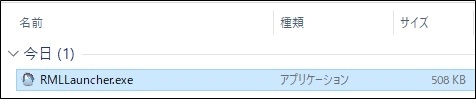
「RMLLauncher.exe」がダウンロードできました。
それでは「RMLLauncher.exe」を起動してみましょう。
起動時にアップデートの実施確認が表示された場合は、アップデートを実施してRMLLauncherを最新の状態にしておきます。
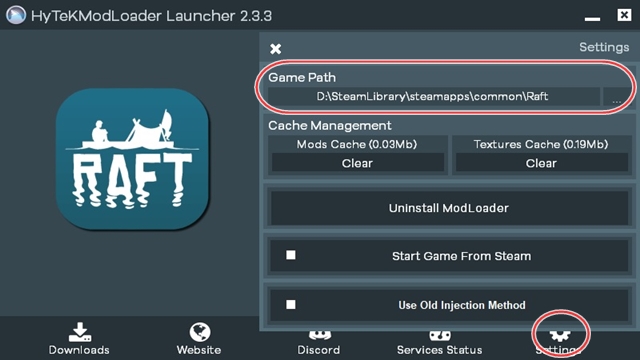
RMLLauncherが起動しました。
Raftのインストールフォルダを変更している場合は、『Settings』を押した際に表示される「Game Path」欄にRaftのインストール先フォルダを指定しておきます。
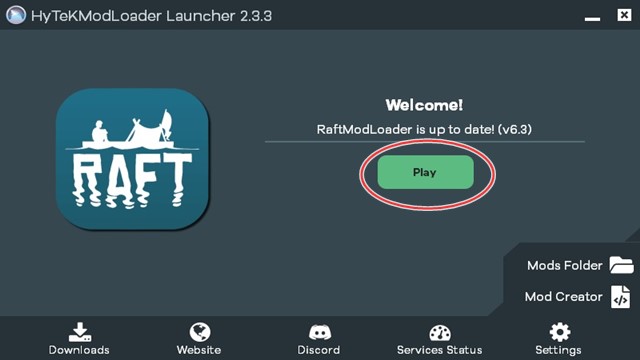
『Play』を押すと、MOD対応バージョンのRaftが起動します。
バニラで遊ぶ場合には、通常どおりSteamのライブラリから起動しましょう。
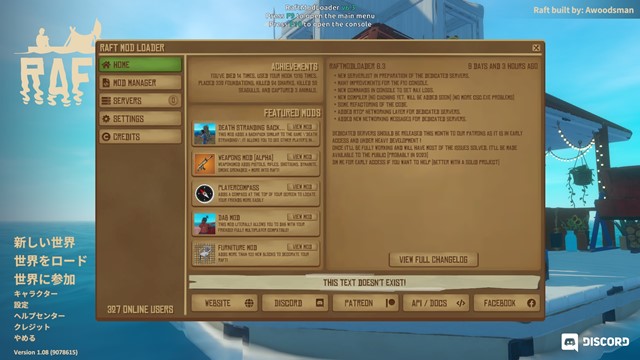
MOD対応バージョンのRaftが正常に起動した場合は、メインメニューにMODメニューが表示されます。
MODメニューは『F9』キーで表示・非表示の切り替えが可能です。
無事にRaftが起動したので、次はMODをインストールします。
https://www.raftmodding.com/mods
RaftModdingのMOD一覧のページを見ると、さまざまなMODが表示されていますね。
このなかからインストールしたいMODを選択します。
https://www.raftmodding.com/mods/extra-settings-api
MODページを表示して『Install mod』を押すと、MODのインストールが始まります。
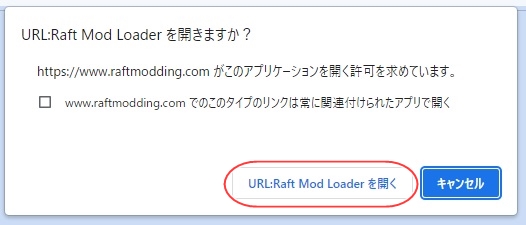
「URL:Raft Mod Loaderを開く」を選択しましょう。
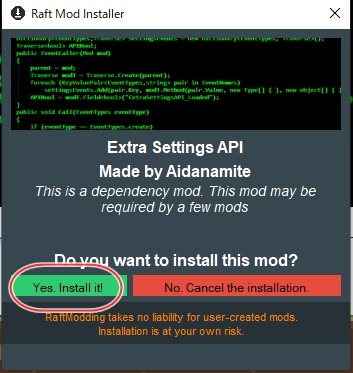
MODをインストールするか聞かれるので、「Yes.Install it!」を押してインストールを実行します。
インストール成功メッセージが表示されれば、インストール終了です。
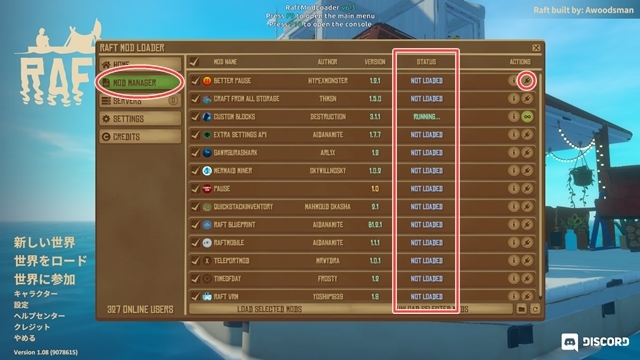
インストールしたMODは、MODメニューの『MOD MANAGER』を押すと確認できます。
STATUSが「RUNNING」になっているものが、ゲーム開始後に反映されるMODです。
「RUNNING」と「NOT LOADED」は、ACTIONSのコンセントマークを押すことで切り替えが可能です。
ゲームに反映したい場合は、忘れずに「RUNNING」に変更しておきましょう。
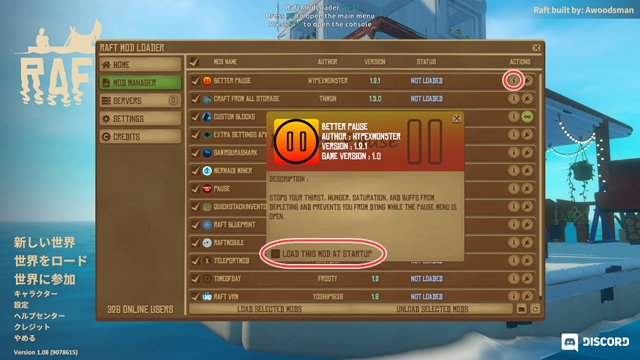
ACTIONSのインフォメーションマークを押すと、各MODのメニューが開きます。
「LOAD THIS MOD AT STARTUP」にチェックを入れると、Raft起動時に自動的に「RUNNING」の状態になります。
常に使用するMODにはチェックを入れておくようにしましょう。
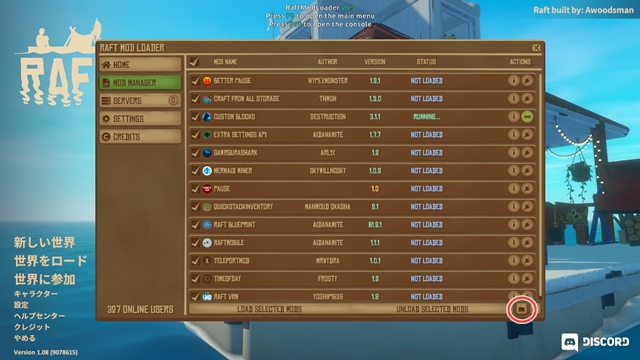
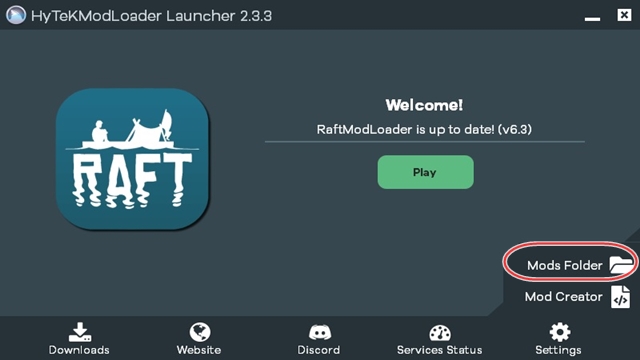
MODをインストールしたフォルダは、MODメニューかRMLLauncherのフォルダアイコンを押すことで表示できます。
以上で、MODを動かす準備は完了です。
おつかれさまでした。
おすすめMOD8選
RaftModdingのMOD一覧ページを見ると、さまざまなMODが表示されていて目移りしてしまいますよね。
ここからは、Raftがさらに楽しくなる2022年版おすすめMODを紹介します!
Extra Settings API
ダウンロード先>>Extra Settings API
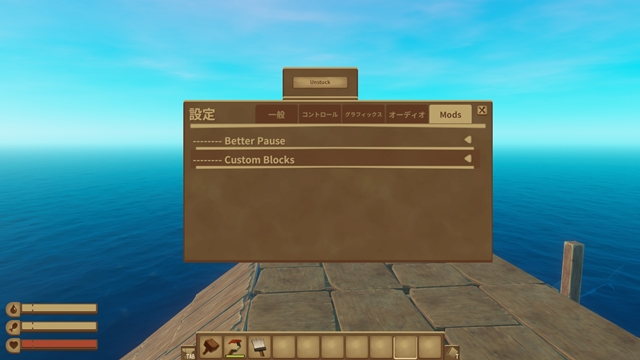
設定にMOD設定メニューを追加します。
単体で動くMODではありませんが、他のMODの前提MODとなる場合があるので、使用したいMODにあわせてインストールしておきましょう。
Extra Settings APIに対応したMODをインストールした場合は、MOD設定メニューから設定変更が可能になります。
Better Pause
ダウンロード先>>Better Pause

メニュー画面を開いている間、空腹ゲージと水分ゲージが減らなくなります。
シンプルなMODですが、メニュー画面を開いている間も空腹ゲージと水分ゲージが減ってしまうRaftでは、非常に嬉しい機能となっています。
Custom Blocks
ダウンロード先>>Custom Blocks
好きなテクスチャを貼り付けた家具を、設置することができます。

MODを導入すると、カスタム可能な家具がクラフトできるようになります。
まずは、好きな家具を作成して設置しましょう。
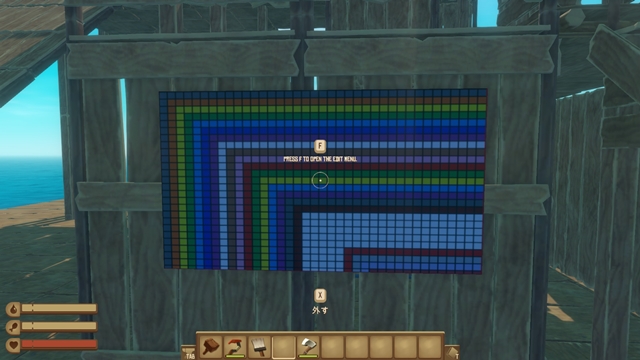
設置した家具に向かって『F』キーを押します。
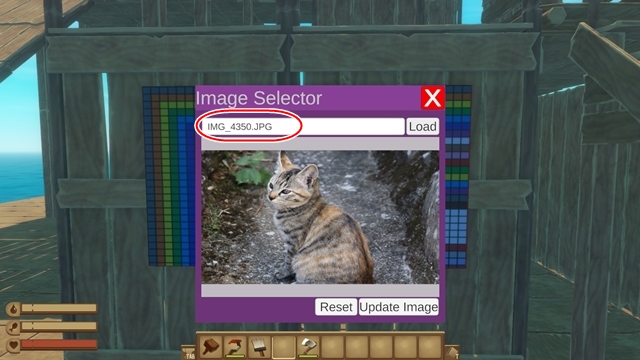
画像のアップロード画面が開くので、使用したい画像のファイル名を入力しましょう。
『Load』を押すと画像が読み込まれます。
読み込んだ画像に間違いがなければ、『Update Image』を押して反映完了です。
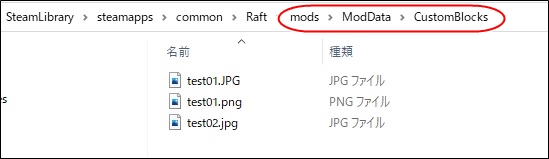
Custom Blocksをインストールすると、「CustomBlocks」というフォルダが自動で作成されます。
このフォルダにファイルを格納しておけば、ファイル名を指定するだけでゲームに読み込むことができます。
他のフォルダに格納している場合は、格納先のパスとファイル名を入力する必要があるので注意しましょう。

家具に設定した画像は、光が弱い場所では青っぽく見えるようです。
置き場所と画像選びに考慮が必要ですが、置くだけでいかだの雰囲気が大きく変わりますね。
Raftmobile
ダウンロード先>>Raftmobile

いかだ上でスノーモービルに乗れるようになります。
残念ながら海の上を走ることはできませんが、いかだ上にコースを作ってレースをしたりと、アイディアによっては新しい遊び方ができそうですね。

スノーモービルを使用にするには、まず「SNOWMOBILE PLATFORM」を作成して設置しましょう。
「SNOWMOBILE PLATFORM」で『E』キーを押し続けるか、スノーモービルで『X』キーを押し続けることで、スノーモービルの位置をリセットできます。
Mermaid miner
ダウンロード先>>Mermaid miner
指定されたアイテムを1つ与えることで、マーメイドが島の周りの資源を自動回収してくれます。
一瞬で資源を回収できるので、いかだ建設に集中したい時などに非常に便利なMODになっています。
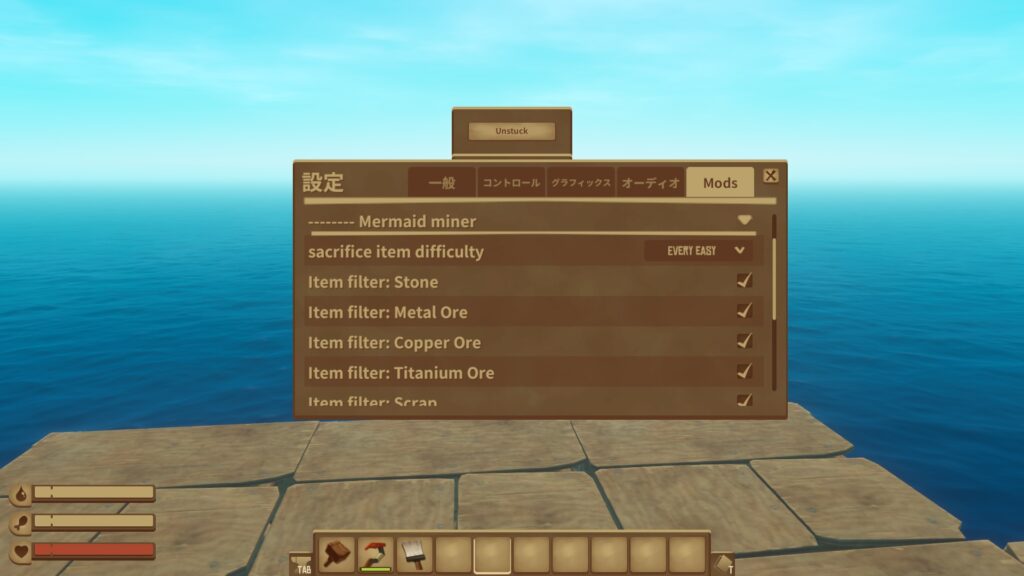
マーメイドに与えるアイテムは、インベントリのアイテムからランダムで選ばれるようです。
設定画面から与えるアイテムを指定することができるので、大事なアイテムはチェックを外しておくようにしましょう。
チタンインゴットなど、貴重なアイテムが無くなってしまわないように注意してください。

Mermaid minerを使用にするには、マーメイドに与えるアイテムを持った状態で島に上陸して『左 Ctrl + A』を押します。
今回は厚板をマーメイドに与えて資源を回収してもらいます。

Mermaid miner使用後の画面です。
厚板が手元から消えて、大量の資源を入手しています。
残念ながらマーメイドの姿を見ることはできませんが、面倒だった島での資源集めが楽しくなりますね。
Raft Blueprint
ダウンロード先>>Raft Blueprint
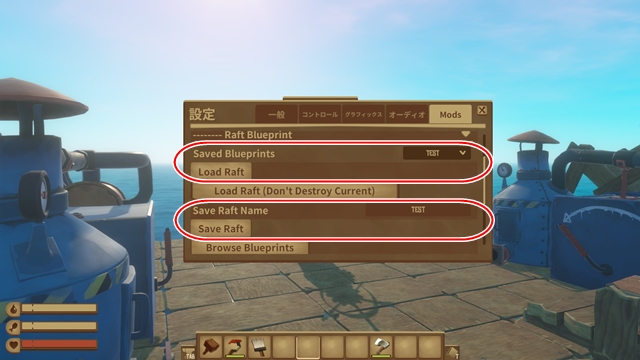
いかだをデータとして、セーブ・ロードすることができます。
ロード時には資源を消費しないので、「クリエイティブで作成したいかだを使って新しいゲームを始める」といった使い方もできそうです。
いかだをセーブするには、「Save Raft Name」にセーブしたいファイル名を入力し『Save Raft』を押します。
セーブしたいかだをロードするときは、「Saved Blueprints」からファイルを選択し『Load Raft』を押してロードしましょう。
いかだをロードすると、それまで使用していたいかだは上書きされてしまうので注意が必要です。
Craft From All Storage
ダウンロード先>>Craft From All Storage

ストレージに入っているアイテムを使用して、クラフトできるようになります。
クラフトのたびにストレージを開いて素材を探す煩わしさから解放されますね。
ゲーム性に大きな影響がないので、序盤からでも積極的に使用したいMODです。
Time of Day
ダウンロード先>>Time of Day
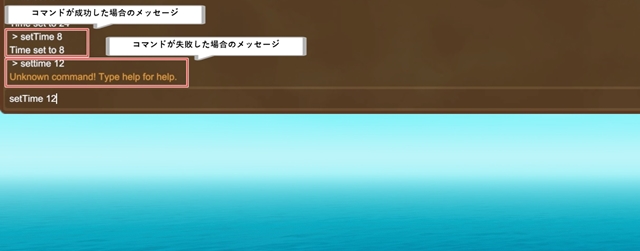
コマンドによって時間を操作することができます。
『F10』キーで表示されるコンソール画面でコマンドを入力します。
| コマンド | 機能 |
| stopTime | 時間経過を停止 |
| startTime | 時間経過を開始 |
| setTime @ | @部分に1~24の任意の数値を指定 指定した数値の時間に変更 |
| getHour | 現在時刻を表示 |
ベットに寝るのが面倒な時や、建築中に灯りの様子を確認したい時など、ちょっと時間を変えたい時に非常に便利なMODです。
まとめ
今回はRaftのMOD導入手順を解説しましたが、いかがでしたか?
無事にMODを起動できたでしょうか。
MODが起動したら、紹介したおすすめMODも是非使用してみてください。
RaftModdingのサイトには魅力的なMODが多数掲載されているので、お気に入りのMODを探してみるのもよいかもしれません。
MODを導入して、今までとは違ったRaftをお楽しみください。
最後までお読みいただき、ありがとうございました。
プレイヤーモデルを変更できるMOD「RaftVRM」の導入方法を別記事で解説しています。
「RaftVRM」導入の際には、ぜひご活用ください。
>>【Raft】MODで変身!RaftVRM導入方法解説